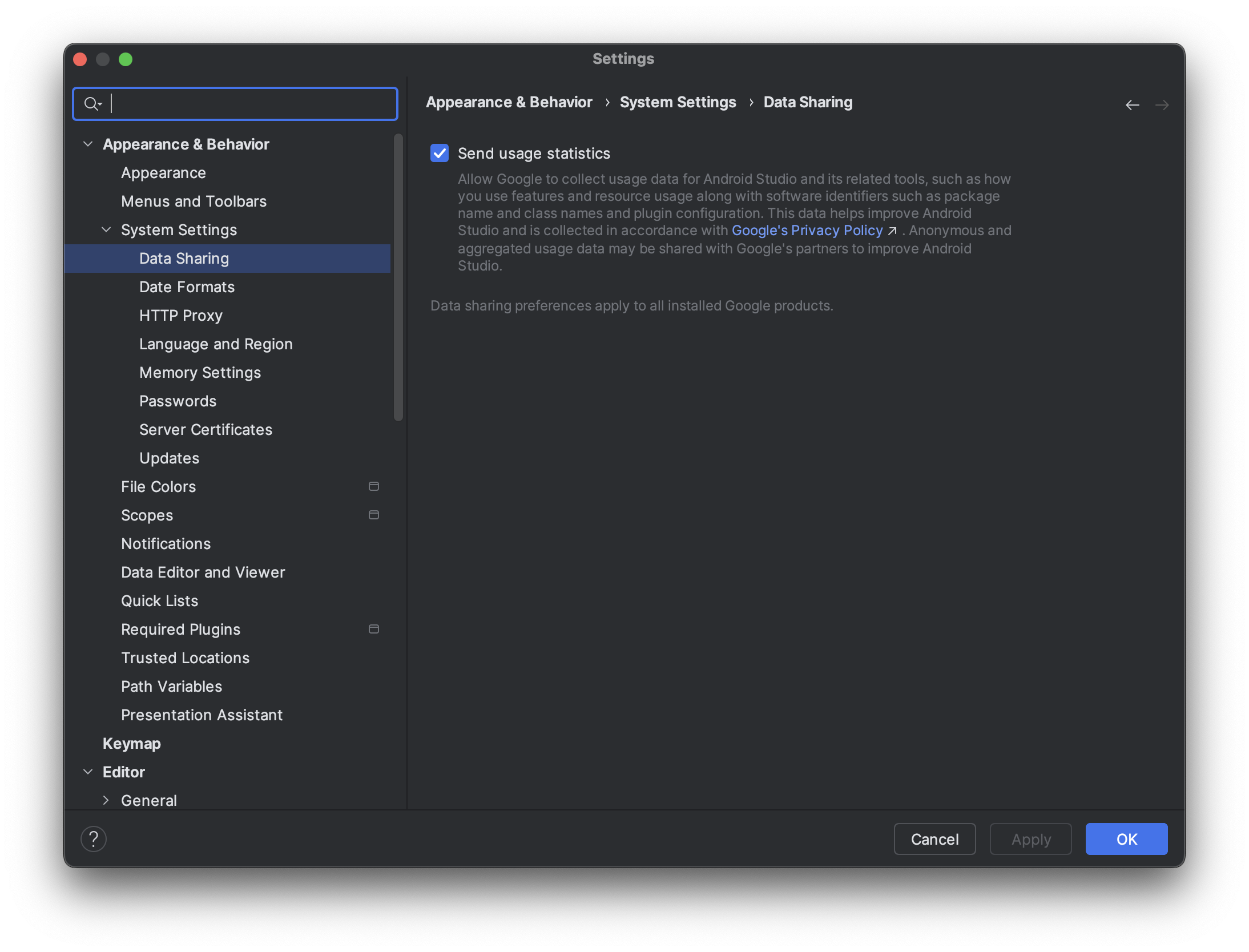Jetpack XR SDK включает в себя некоторые функции и изменения, несовместимые с некоторыми более ранними версиями Android Studio. Для оптимальной разработки под Android XR используйте последнюю сборку Android Studio Canary . Другие версии могут не включать инструменты Android XR. Помните, что вы можете оставить установленной текущую версию Android Studio, поскольку можно устанавливать несколько версий одновременно .
Установите и настройте Android Studio для разработки XR.
Установить Android Studio
Чтобы загрузить и настроить Android Studio для Android XR, выполните следующие действия:
Закройте все установленные версии Android Studio.
Загрузите последнюю сборку Android Studio Canary, распакуйте ее в удобное для вас место и запустите приложение.
Следуйте инструкциям мастера по установке.
В диалоговом окне «Добро пожаловать в Android Studio» нажмите «Дополнительные действия» , а затем выберите «Диспетчер SDK» .
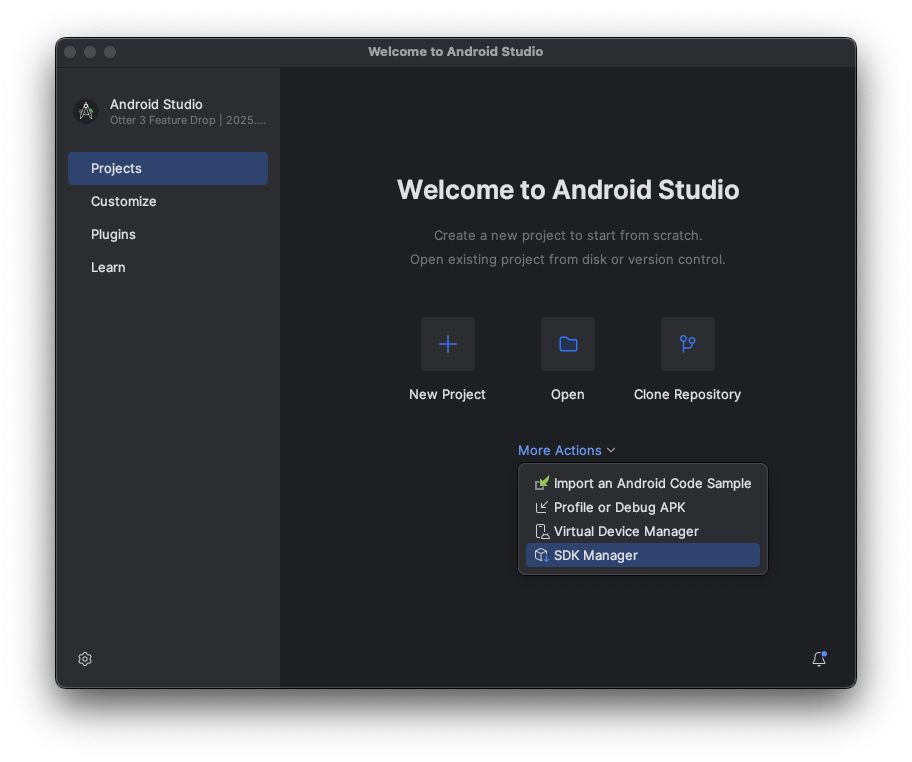
В настройках Android SDK перейдите на вкладку «Инструменты SDK» , а затем выберите следующие инструменты для установки:
- Инструменты сборки Android SDK
- Эмулятор Android
- Платформа Android SDK-инструменты
- Инспектор макетов для API 31 - 36
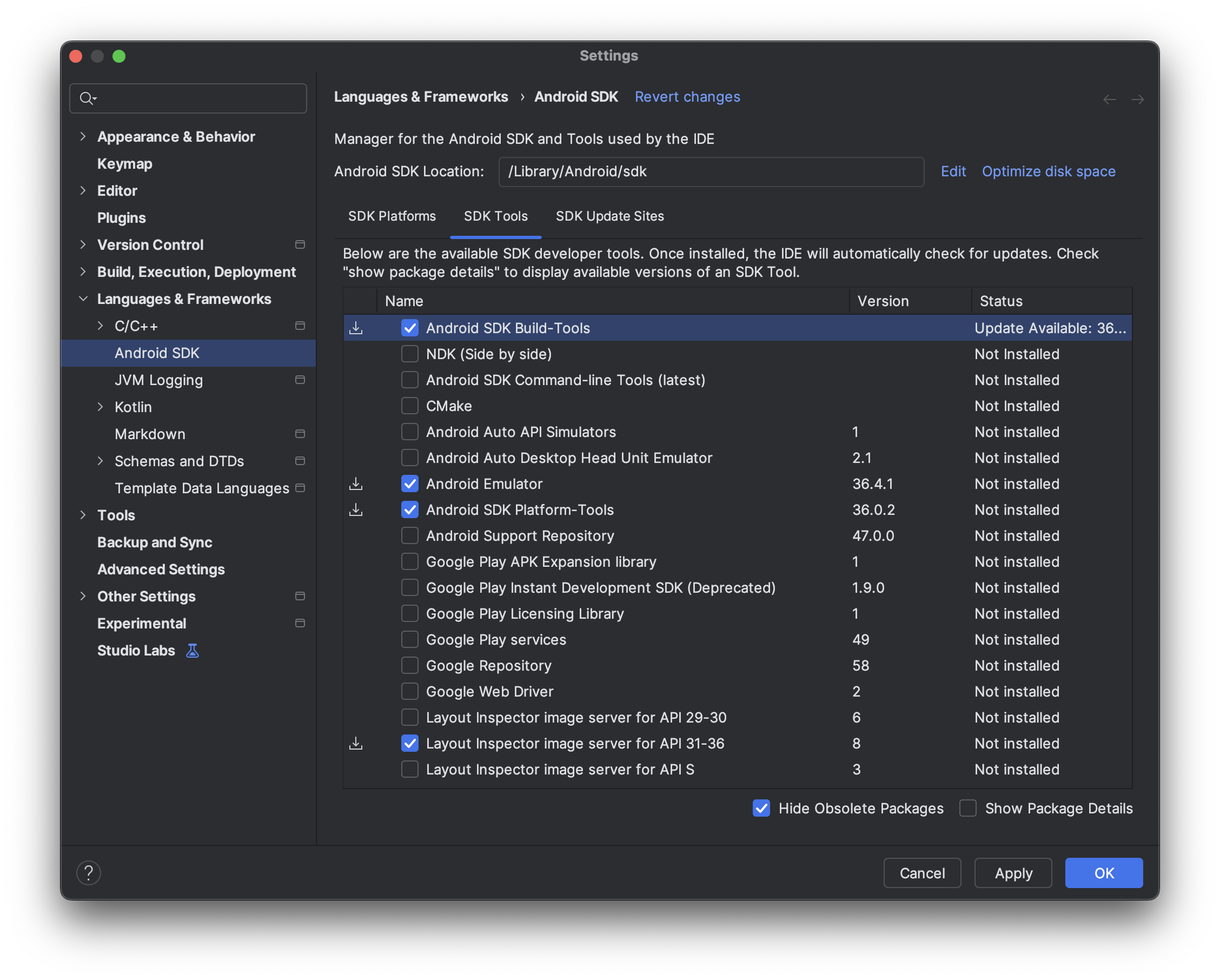
Создание виртуальных устройств для запуска на эмуляторе Android XR
Чтобы увидеть, как ваше приложение выглядит и работает на различных типах XR-устройств, запустите его на виртуальных XR-устройствах в эмуляторе Android XR. Информацию о настройке эмулятора для различных типов виртуальных XR-устройств см. на следующих страницах:
Включите статистику использования, чтобы помочь улучшить Android Studio для XR (необязательно)
Поскольку это сборка Android Studio для Canary, многие функции всё ещё находятся в стадии разработки. Рассмотрите возможность включить сбор статистики использования и отправить отзыв, чтобы помочь нам улучшить эти инструменты.
Чтобы включить статистику использования:
- Нажмите Настройки > Внешний вид и поведение > Системные настройки > Обмен данными .
Выберите Отправить статистику использования .